Page 1
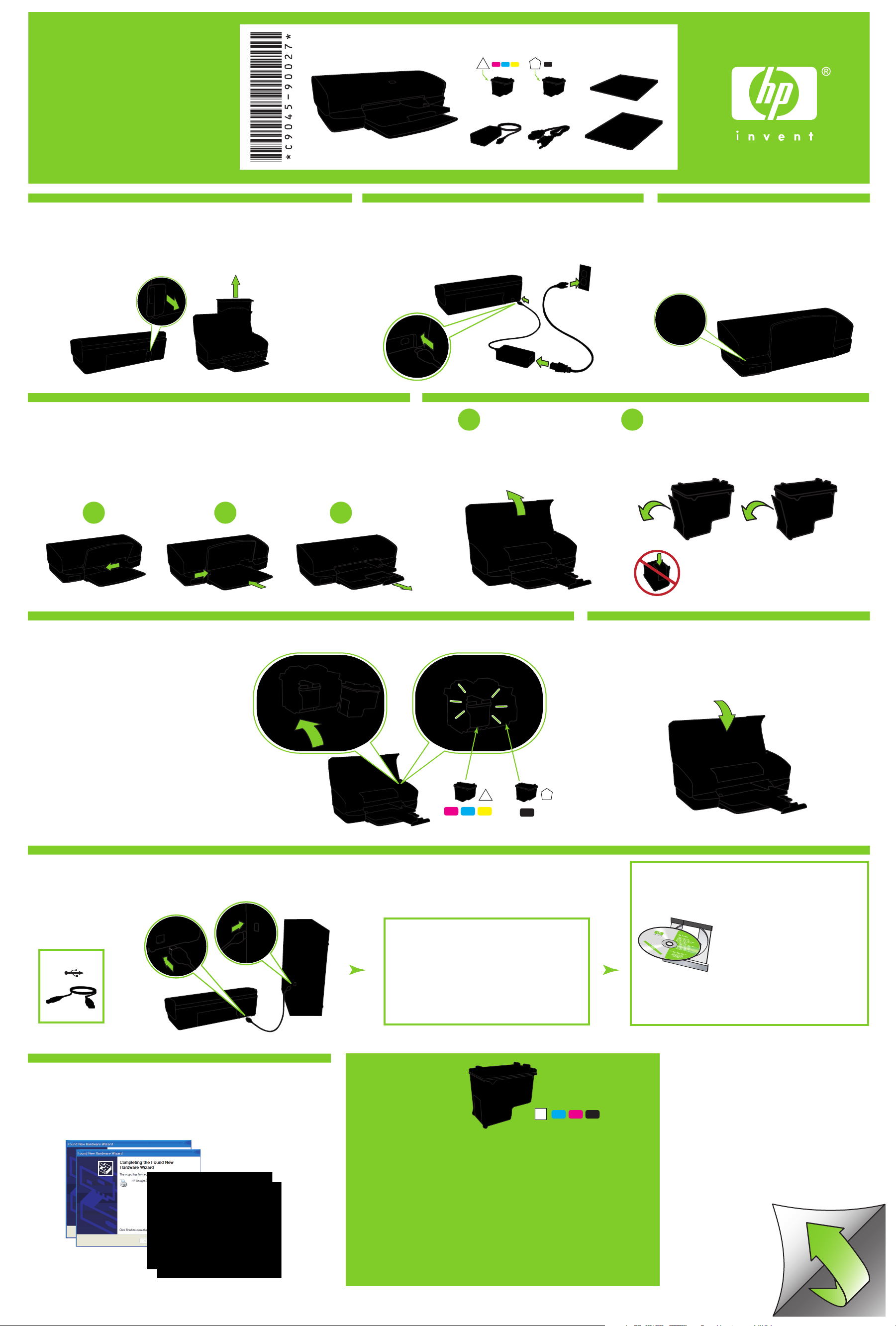
Windows
Pôster de instalação
Póster de configuración
Setup Poster
HP Deskjet 5400 series
Remova TODO o material laranja.
Retire TODO el material de embalaje naranja.
12
Remove ALL orange packing material.
Deslize a guia de papel para a esquerda. Coloque papel branco. Puxe a extensão.
Deslice la guía del papel hacia la izquierda. Coloque papel en blanco.
45
Extraiga la extensión.
Slide paper guide to the left. Load white paper. Pull out extension.
Ligue a fonte de alimentação.
Enchufe el cable de alimentación.
Plug in power supply.
Levante a tampa.
1 2
Abra la cubierta.
Puxe a tira rosa e remova a fita adesiva transparente.
Tire de la pestaña rosa para quitar la cinta transparente.
Pull pink tab to remove clear tape.Open cover.
Ligue a impressora.
Encienda la impresora.
3
Turn printer on.
1 2 3
Não toque na tira de cobre.
No toque la banda de cobre.
Do not touch copper strip.
Insira os cartuchos de impressão.
Empurre os cartuchos firmemente até
67
encaixá-los no lugar.
Inserte los cartuchos de impresión. Empújelos
firmemente hasta que encajen en su sitio.
Insert print cartridges. Push cartridges
firmly until they ‘click’ into place.
Feche a tampa da impressora.
Cierre la cubierta.
Close cover.
Conecte a impressora ao computador.
Adquira o cabo USB separadamente.
8
USB
Aguarde a tela de Parabéns.
Espere a que aparezca el mensaje “Enhorabuena”.
9
Wait for the Congratulations screen.
Conecte la impresora al equipo.
Adquiera el cable USB por separado.
Para obter fotos praticamente sem granulação e com alta resistência ao
desbotamento, adquira um cartucho de impressão fotográfica.
Connect printer to computer.
Purchase USB cable separately.
Aguarde a tela do Assistente.
Espere a que aparezca el Asistente.
Wait for a Wizard screen.
Insira o CD e siga as instruções
na tela.
Inserte el CD y siga las instrucciones
que aparezcan en pantalla.
Insert CD, then follow onscreen
instructions.
Precisa de mais ajuda? Vire a
página.
¿Necesita más ayuda? Dé la
vuelta a la página.
Para conseguir fotos a color casi sin grano con una calidad de imagen
excepcional, debe adquirir un cartucho para impresión fotográfica.
For virtually grain-free color photos that have exceptional fade resistance,
purchase a photo print cartridge.
© 2005 Hewlett-Packard Development Company, LP.Printed in <country> 03/2005
Windows® is a registered trademark of Microsoft Corporation.
Need more help? Turn page.
Page 2
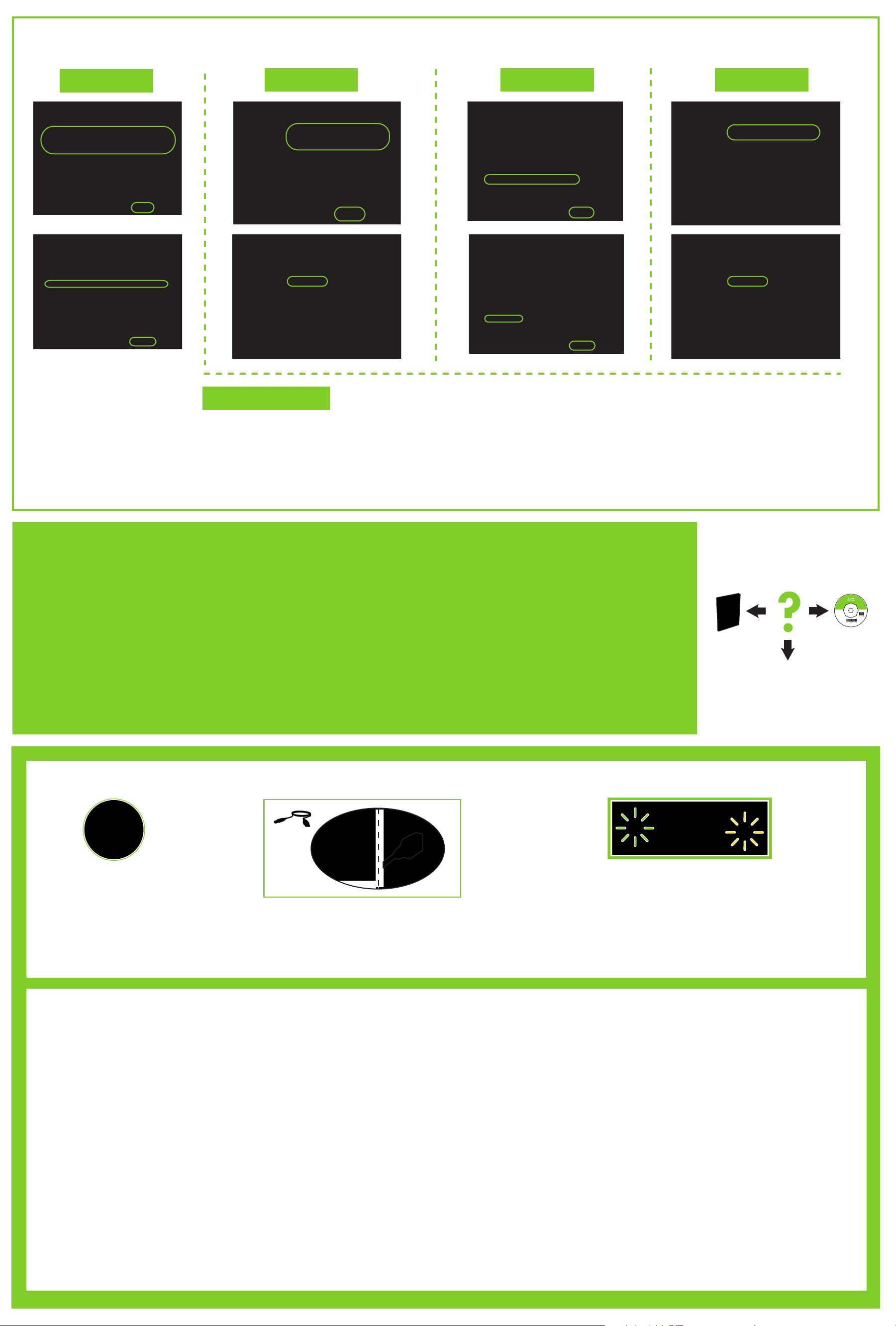
Se você vir uma destas telas, siga os
passos abaixo.
Si aparece alguna de las pantallas siguientes,
siga los pasos que aparecen a continuación.
If you see one of these screens, then
follow the steps shown.
Windows XP
Selecione hpf5400p.inf.
Seleccione hpf5400p.inf.
Select hpf5400p.inf.
Windows Me Windows 2000
Windows XP 64-bit
Windows 98SE
Nenhuma tela apareceu?
1. Clique no botão Iniciar e
selecione Executar.
2. Clique no botão Procurar.
3. Selecione HPPP CD na lista
suspensa Examinar.
4. Selecione Setup (Instalação) e
clique no botão Abrir.
5. Clique em OK e siga as
instruções na tela.
Para obter instruções sobre como usar a impressora com um sistema operacional Windows de 64 bits, consulte o site www.hp.com/support.
Si desea obtener instrucciones sobre cómo utilizar la impresora con un sistema operativo Windows de 64 bit, vaya a www.hp.com/support.
For instructions on using your printer with a Windows 64-bit operating system, go to www.hp.com/support.
¿No aparecen pantallas?
1. Haga clic en Inicio y,
a continuación, en Ejecutar.
2. Haga clic en el botón
Examinar.
3. Seleccione HPPP CD en la lista
desplegable Buscar en.
4. Seleccione Setup y,
a continuación, Abrir.
5. Haga clic en Aceptar y,
a continuación, siga las
instrucciones en pantalla.
No screens?
1. Click the Start button, then
select Run.
2. Click the Browse button.
3. Select HPPP CD in the Look in
drop-down list.
4. Select Setup, then click the
Open button.
5. Click OK, then follow the
onscreen instructions.
Precisa de mais ajuda?
¿Necesita más ayuda?
Need more help?
www.hp.com/support
Se a instalação falhar...
Verifique se a impressora está ligada.
Asegúrese de que la impresora está encendida.
Make sure printer is powered on.
Se o problema persistir:
1. Remova o CD da unidade de CD-ROM
do computador e desconecte o cabo
da impressora do computador.
Si la instalación falla...
USB
Verifique se os cabos estão conectados firmemente.
Compruebe que los cables están bien conectados.
Make sure cable connections are secure.
Si el problema persiste:
1. Quite el CD de la unidad de CD-ROM
del equipo y desconecte el cable de la
impresora del equipo.
If the installation fails...
Se as luzes estiverem piscando, vá para o início deste pôster de instalação.
Si las luces parpadean, vuelva al principio de este póster de configuración.
If these lights are flashing, start at the beginning of this setup poster.
If the problem persists:
1. Remove the CD from the computer’s
CD-ROM drive, then disconnect the
printer cable from the computer.
2. Reinicie o computador.
3. Desabilite, temporariamente, qualquer
firewall ou feche qualquer antivírus.
Reinicie esses programas depois da
instalação da impressora.
4. Insira o CD do software da impressora
na unidade de CD-ROM do computador
e siga as instruções na tela para instalar
o software da impressora.
5. Após o término da instalação,
reinicie o computador.
2. Reinicie el equipo.
3. Desactive temporalmente cualquier
software de servidor de seguridad o
cierre todos los software antivirus.
Reinicie estos programas después de
instalar la impresora.
4. Inserte el CD del software de la
impresora en la unidad de CD-ROM
del equipo y, a continuación, siga
las instrucciones en pantalla para
instalar el software de la impresora.
5. Una vez finalizada la instalación,
reinicie el equipo.
2. Restart the computer.
3. Temporarily disable any software
firewall or close any anti-virus
software. Re-start these programs
after the printer is installed.
4. Insert the printer software CD in the
computer’s CD-ROM drive, then
follow the onscreen instructions to
install the printer software.
5. After the installation finishes,
restart the computer.
